Záložka štítky
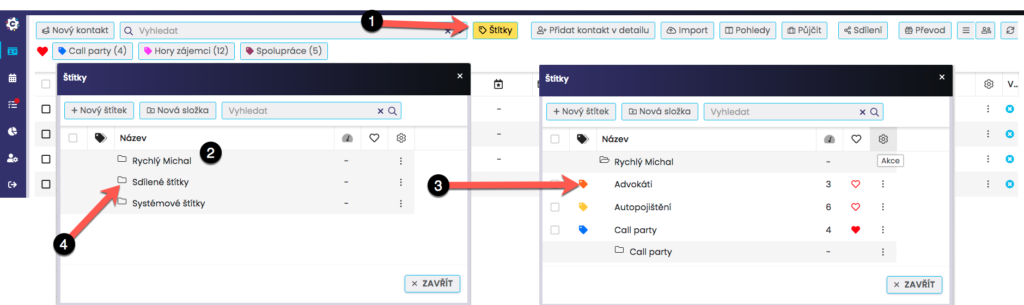
V modulu Kontakty kliknutím na záložku Štítky (1) zobrazíte všechny složky (2) a v nich štítky (3). Každý štítek je označen barvou a názvem štítku, složky mají pouze název. Každou složku otevřete nebo zavřete kliknutím myši.
Vaše vlastní štítky naleznete ve složce s Vaším jménem. Vytvářet, mazat, editovat a přesouvat štítky či složky můžete libovolně, ale pouze v této struktuře.
Štítky jiných uživatelů naleznete ve složce s odpovídajícím jménem pod složkou Sdílené štítky (4). Takový štítek (a složka se jménem jeho majitele) se Vám zobrazí ve chvíli, kdy Vám např. kolega nasdílí takto označený kontakt. Tento není možné editovat ani smazat, ale jakmile dojde ke zrušení sdílení kontaktu, vrácení kontaktu, smazání štítku ze strany majitele nebo odoznačení kontaktu, štítek se v této složce přestane zobrazovat. Cizí štítek se dále nezobrazuje ve výběru pro hromadné štítkování, ale kontakty můžete odoznačit jednotlivě (viz níže).
Ve složce Systémové štítky naleznete ty štítky, které se řadí automaticky k určitým kontaktům – více o automatických štítkách níže viz. Systémové štítky.
Sytémové štítky
Ve složce Systémové štítky se zobrazují štítky, kterými jsou automaticky označeny určité kontakty. Tyto štítky není možné editovat, ani smazat, přidat ani odebrat od kontaktů.
– Obnovený kontakt
Omylem smazané a následně obnovené kontakty* naleznete pod systémovým štítkem Obnovené kontakty.
* Funkcí „Vrátit zpět hromadně smazané kontakty“ můžete po jednom kontaktu nebo hromadně obnovit až 199 kroků smazaných za poslední 3 měsíce.
Filtrování podle štítků v seznamu kontaktů
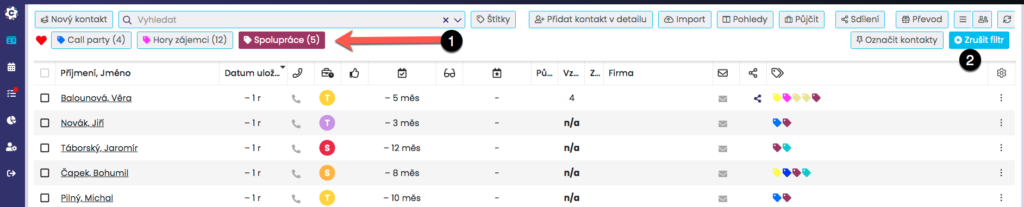
Kontakty označené štítky můžete v seznamu kontaktů snadno vyhledat. Např. kliknutím na oblíbený štítek v horní liště (1) > zobrazí se vám pouze kontakty tohoto štítku. Zakliknout jich můžete i více najednou. Filtr pak zrušíte tlačítkem vpravo „Zrušit filtr“ (2).
Filtrování podle štítků přímo pod záložkou Štítky
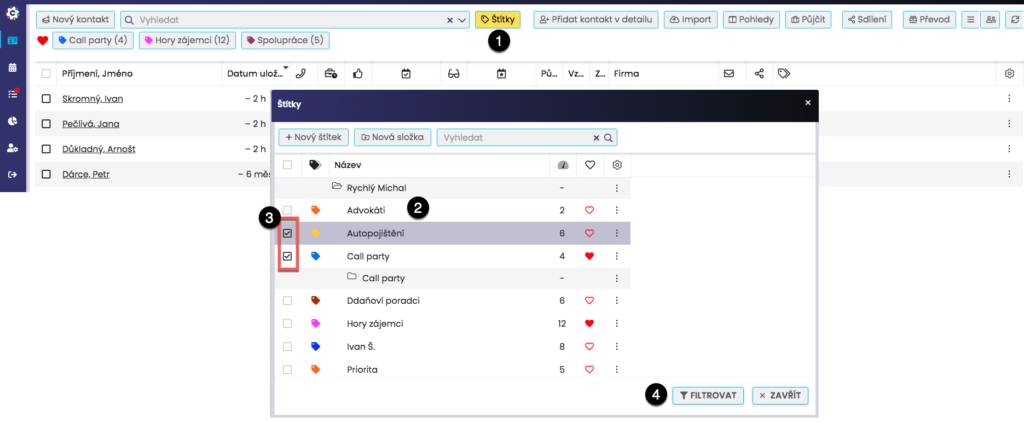
Kontakty označené štítkem můžete jednoduše filtrovat kliknutím na Štítky (1). Kliknutím na jeden štítek se ihned zobrazí kontakty označené tímto štítkem (2). Je možné také zaškrtnout (3) více štítků najednou > filtrovat (4) a tím se zobrazí všechny kontakty těmito štítky označené. Zobrazí se tak kontakty, které mají alespoň jeden z vybraných štítků.

Zpět do zobrazení všech kontaktů se vrátíte zrušením označení štítku nebo kliknutím na Zrušit filtr (5).